Отсутствуют загруженные файлы steam дота 2
ИСПРАВЛЕНО: DOTA 2 НЕ ЗАПУСКАЕТСЯ - ИСПРАВЛЯТЬ - 2021
Видео: Песенки для детей - Едет трактор - мультик про машинки 2021.
Игры MOBA вступают во владение! League of Legends, Heroes of the Storm и Dota 2 - мировые сенсации с миллионами профессиональных и случайных игроков. Когда дело доходит до сервиса Steam, Dota 2 неприкосновенна для ряда активных участников. С яркой графикой и захватывающим геймплеем, это потрясающий многопользовательский опыт.
Что делать, если Dota 2 не запускается
- Пусть инструмент Steam проверит файлы игры
- Твик антивирус
- Отключить фоновые приложения
- Переустановите Dota 2
1. Пусть инструмент Steam проверит файлы игры
- Перезагрузите компьютер и откройте клиент Steam.
- Открытая библиотека.
- Щелкните правой кнопкой мыши Dota 2.
- Нажмите Свойства.
- Выберите вкладку Local Files.
- Выберите Проверить целостность кеша игры.
- Время выполнения процесса пропорционально размеру игры.

2. Твик Антивирус
Антивирусные / антивирусные / антишпионские программы являются известными причинами неисправности Dota 2. В крайнем случае они будут отключены во время игры. Однако, если вы привязаны к своей безопасности, попробуйте эти настройки:
- Сделайте так, чтобы ваш антивирус исключал папки, в которых установлен клиент Steam (по умолчанию это C: Program FilesSteam )
- Запустите игровой режим, если антивирус поддерживает эту функцию.
- Если антивирус сообщает о некоторых файлах, связанных с Dota 2 / Steam, как вредоносные, отметьте их как безопасные.
3. Отключите фоновые приложения

4. Переустановите Dota 2
Последний шаг, который вы можете попытаться выполнить, - это полная переустановка. Кроме того, убедитесь, что ваши графические драйверы обновлены, а также распространяются и DirectX. Переустановка игры в Steam - довольно простая задача. Просто откройте клиент, выберите «Библиотека», щелкните правой кнопкой мыши Dota 2 и выберите «Удалить» из контекстного меню.
Конечно, повторная загрузка может быть проблемой, если у вас медленная пропускная способность. После этого игра должна работать лучше.
Если ни одно из этих решений не сработало, отправьте Билет в службу поддержки Steam здесь. Таким образом, технические специалисты Steam могут решить эту проблему и предоставить дополнительную информацию.
Если вы знаете некоторые альтернативные решения и хотите поделиться, пожалуйста, сделайте это в комментариях.
Примечание редактора: этот пост был первоначально опубликован в январе 2017 года и с тех пор был полностью переработан и обновлен для обеспечения свежести, точности и полноты.
Исправлено: chkdsk.exe запускается при каждой загрузке

Исправлено: Everspace не запускается, падает или зависает на Windows ПК

Everspace - это впечатляющий быстро развивающийся космический шутер, который заставляет вас делать все возможное, чтобы выжить. Это непростая задача, особенно в агрессивной среде, наполненной природными угрозами, когда враги, такие как преступники, инопланетяне и таинственная космическая армада, пытаются выследить вас. Everspace - это не только стрельба по врагам, вы .
Исправлено: окончательная общегражданская война не запускается или не отвечает

Ultimate General: Civil War - это тактическая военная игра, которая позволяет вам испытать Гражданскую войну в США 1861-1865 годов. Как игрок, вы будете сражаться в американской гражданской войне и участвовать в более чем 50 битвах, от небольших сражений до массовых сражений. Результаты кампании полностью зависят от ваших действий. Вы генерал и .
Dota 2 активно поддерживается разработчиком. Благодаря этому игроки постоянно получают обновления, исправляющие ошибки в клиенте игры, добавляющие в нее новые элементы и механики, корректирующие баланс. Поскольку Дота 2 – сетевая игра, без получения актуальных обновлений играть в нее невозможно.
В связи с этим ошибки, возникающие во время процесса обновления, блокируют пользователям доступ к игре. Чтобы иметь возможность играть, важно как можно быстрее исправлять их. В этом материале будут рассмотрены типичные ошибки при обновлении клиента игры, а также указаны способы их решения.
Клиент Игры Устарел Dota 2 и не Обновляется — Решение Проблемы
Существует много причин, почему не обновляется Дота 2. Получение обновлений критически влияет на возможность играть. Собственно, если вы не установите последний апдейт, войти в игру будет невозможно.
- Неправильно подобранный контент-сервер.
- Проблемы с клиентом Steam.
- Проблемы непосредственно с самой игрой.
- Проблемы с устройством игрока (ПК или ноутбуком).
- Отказ от участия в бета-тестировании.
Каждый из факторов, приведенных выше, может вызвать ошибку во время обновления. Чтобы понять, что делать, необходимо установить причину проблемы. Уже после этого можно приступать к ее решению.
Требуется Обновление Доты 2, но не Обновляется Игра
Одна из наиболее непонятных проблем, которые возникают у пользователей – появление уведомления об ошибке обновления. При этом каких-либо конкретных данных оно не несет. Соответственно, понять, что именно не так, невозможно. Многие геймеры, столкнувшись с подобным, пришли к выводу: ошибка при обновлении может быть связана с отказов в участии в бета-тестировании новых версий клиента Steam.
Чтобы решить проблему, нужно стать участником бета-тестирования. Сделать это можно следующим образом:
- Запустить клиент Steam.
- Авторизоваться в нем.
- Перейти в меню настроек платформы.
- Выбрать пункт «Аккаунт» в открывшемся меню.
- На странице «Аккаунт» нажать на кнопку «Сменить…» в подразделе «Бета-тестирование»;
- Согласится на бета-тестирование клиента.
Смена Контент-Сервера Dota 2, как Способ Устранения Проблем
Также проблема может быть связана с конкретным контент-сервером. По сути, именно эти серверы передают данные, касающиеся обновлений, на компьютер игрока. Однако при неправильном выборе, скорость обновления может быть минимальной. Решить проблему можно, сменив сервер вручную.

Для смены сервера нужно:
- Открыть Steam.
- Перейти в настройки площадки.
- Выбрать подраздел «Загрузки».
- В подразделе «Регион для загрузки» выбрать сервер, который ближе всего находится к вам.
Следует также учитывать, что иногда на серверах бывают технические проблемы. Если подобное происходит на ближайшем контент-сервере, желательно выбрать другой, более отдаленный, но рабочий.
Если меры, описанные выше не помогли, в первую очередь следует убедится в том, что отсутствуют проблемы с соединением. Для этого достаточно загрузить какой-либо файл с интернета. Кроме того, следует убедится в том, что на жестком диске достаточно места для обновления.
Если все хорошо, тогда можно принять следующие меры:
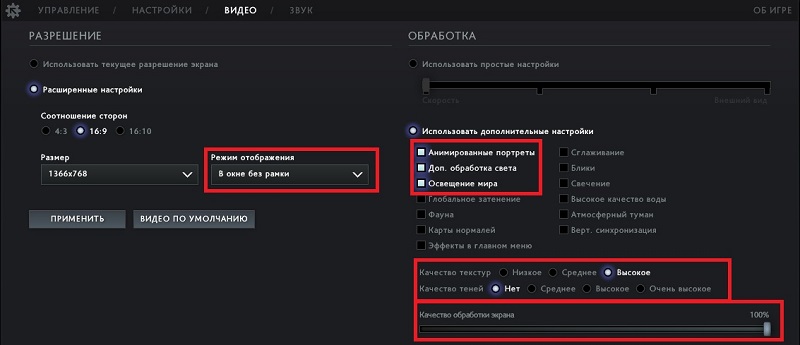
- Перезагрузить клиент Steam. Обычно это решает проблемы.
- Перезагрузить компьютер, ноутбук. Есть вероятность того, что система была запущена с ошибками, которые и блокировали нормальную работу Steam.
- Проверить целостность файлов игры через Steam. Для этого нужно перейти в свойства игры в Стиме, после чего выбрать соответствующий пункт. Процедура может занять определенное время.
- Удалить клиент Steam, после чего скачать новый дистрибутив и установить его.
- Удалить Dota 2, после чего заново скачать и установить игру.
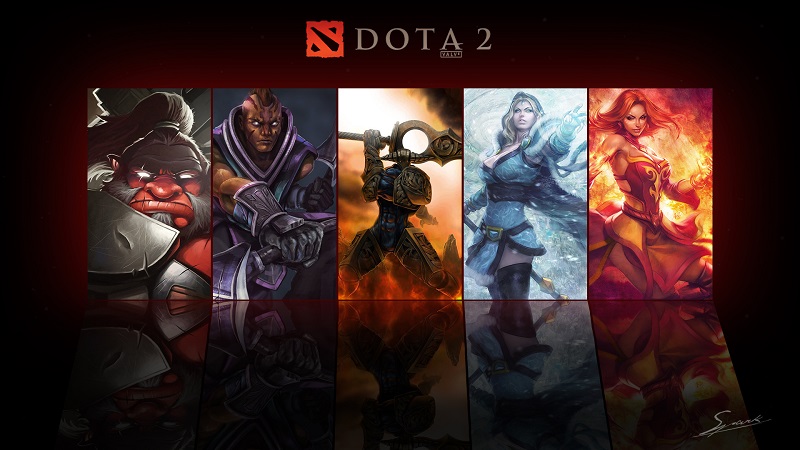
Обновления игры происходят очень часто. В мае, к примеру, разработчики ввели боковую лавку, которая, правда, наткнулась на существенную критику. Однако большинство обновлений не предусматривают значительных изменений. Более того, в течение 1 месяца клиент может получить больше 5-7 обновлений. Обычно они:
- Вносят изменения в игровой баланс.
- Корректируют ошибки.
- Исправляют проблемы, связанные с графическим настройками.
- Повышают производительность.
- Вносят изменения в способности героев.
- Вносят в игру новых героев или предметы.
На данный момент актуальна версия игры 7.27d от 26 августа 2020 года. В ней был изменен баланс героев, некоторых ослабили, других наоборот, усилили.

Не обновляется Дота 2 в Стиме, а поиграть хочется? Попробуем вместе решить проблему, которая мешает насладиться интересными сражениями и любимым персонажем!
Что делать
Первое, что можно и нужно сделать – выйти из приложения и заново запустить десктопный клиент. Повторите попытку. Не выходит? Переходим к более серьезным методам.
Если обновление Дота 2 не загружается в Стиме, делаем следующее:
- Откройте десктопный клиент и перейдите во вкладку «Библиотека» ;
- Найдите название игры в списке слева и кликните правой кнопкой мышки;
- Из появившегося меню выберите пункт «Управление» и далее – «Свойства» ;
- Найдите вкладку «Локальные файлы» и нажмите на кнопку «Проверить» .
Процесс запустится автоматически – придется некоторое время подождать. Система сама проведет сканирование, обнаружит отсутствующие или поврежденные файлы и восстановит их. Затем сможете поставить новую версию!
- Открываем десктопный клиент и жмем на системную кнопку наверху слева;

- Переходим к настройкам и находим вкладку «Загрузки» в левом меню;
- Жмем «Очистить кэш загрузки» и подтверждаем действие.

Учтите: после очищения кэша придется заново войти в учетную запись пользователя – вас автоматически выбросит из-за обновления данных.
Выполнили перечисленные выше действия, но Dota 2 в Стиме не обновляется? Обратимся к переустановке десктопного приложения. Не переживайте, игры потеряны не будут!
- Открывайте Проводник и заходите папку, куда устанавливали приложение игровой платформы – по умолчанию это C:Program Files… Но вы могли выбрать другую директорию;
- Выделяем содержимое папки за исключением файла с расширением . exe и двух папочек – Steamapps и Userdata ;

- Удаляем выделенные данные;
- Кликаем по установочной иконке .exe и запускаем процесс загрузки заново.
Следуя инструкциям на экране, загружаем клиент и авторизуемся в системе. Пробуем повторить установку новой версии.
Иногда система не обновляет Доту 2 в Стиме из-за общей перегруженности серверов (во время наплыва пользователей, по причине технической ошибки). Ничего страшного, подождите некоторое время. Работоспособность будет восстановлена, сможете поставить новую версию любимой игры.
Существуют различные технические проблемы, которые могут потенциально повлиять на игру, и они обычно возникают в самый неподходящий момент. К счастью, эти ошибки довольно редки.
Обычно эта ошибка записи на диск возникает, когда игроки пытаются установить последние обновления Dota 2:
Поэтому, пока я делал обновление для dota 2, почти до конца, моя антивирусная программа обнаружила «проблему» или трояна, как говорится в vconsole2.exe. и я получаю ошибку записи на диск. Я попробовал все, отключил брандмауэр и антивирус, перезапустил обновленную снова ту же ошибку в том же месте […]
Если вы хотите знать, как это сделать, проверьте шаги ниже.
Простые исправления ошибок записи диска Dota 2 в Windows 10
- Проверьте жесткий диск на наличие ошибок
- Проверьте целостность кеша игры
- Установите Dota 2 на другой диск
- Сброс Winsock
- Удалить папку загрузок
- Удалить определенный файл Dota 2
- Удалить файл 0 КБ
- Другие распространенные исправления
Решение 1. Проверьте жесткий диск на наличие ошибок
Иногда ошибки файловой системы могут привести к проблемам в Steam и Dota 2. Чтобы решить их, проверьте и отремонтируйте свой диск:

- Щелкните правой кнопкой мыши жесткий диск, на котором установлена Dota 2, и выберите Свойства .
- Перейдите на Инструменты > и нажмите Проверить .
-ЧИТАЙТЕ ТАКЖЕ: 14 лучших программ для проверки работоспособности жесткого диска для пользователей ПК

- Откройте свой Клиент Steam > и перейдите в Библиотеку .
- Нажмите правой кнопкой мыши на Dota 2 и выберите Свойства .
- Под Локальными файлами> выберите Проверить целостность кеша игры…
- Дождитесь окончания процесса и попробуйте снова запустить игру.
Эта проблема может быть вызвана некоторыми поврежденными файлами на диске. Если у вас есть SSD или второй жесткий диск, установите Dota 2 там, и проблема должна исчезнуть.

- В поле поиска Windows введите cmd , щелкните правой кнопкой мыши первый результат и выберите Запуск от имени администратора .
- В cmd введите netsh и нажмите Enter .
- Теперь введите сброс winsock , нажмите Enter и дождитесь перезагрузки компьютера.
Перейдите в папку Steam/SteamApps > удалите папку для загрузки> Steam снова загрузит обновление.
- ЧИТАЙТЕ ТАКЖЕ:Как удалить Steam Cloud сохраняет [РУКОВОДСТВО ПО ШАГУ]
Перейдите на страницу C: Program FilesSteamsteamappscommon > и найдите файл Dota 2 без расширения> удалите его> нажмите на игру в Steam, и это должно позволить вам запустить игру.
- Перейдите на страницу C: >Program Files (x86) .
- Перейдите на страницу Steam >Steamapps >common .
- Прокрутите вниз и, когда увидите файл 0 КБ , удалите его.
- Перезапустите обновление Dota 2.
- Проверьте, не блокирует ли ваш межсетевой экран связь Steam с сервером.
- Отключите антивирусную программу .
- Обновите свои драйверы .
Если вам известен другой способ устранения ошибки записи диска обновления в Dota 2, пожалуйста, опубликуйте его в разделе комментариев ниже вместе с любыми другими вопросами.
Читайте также:



